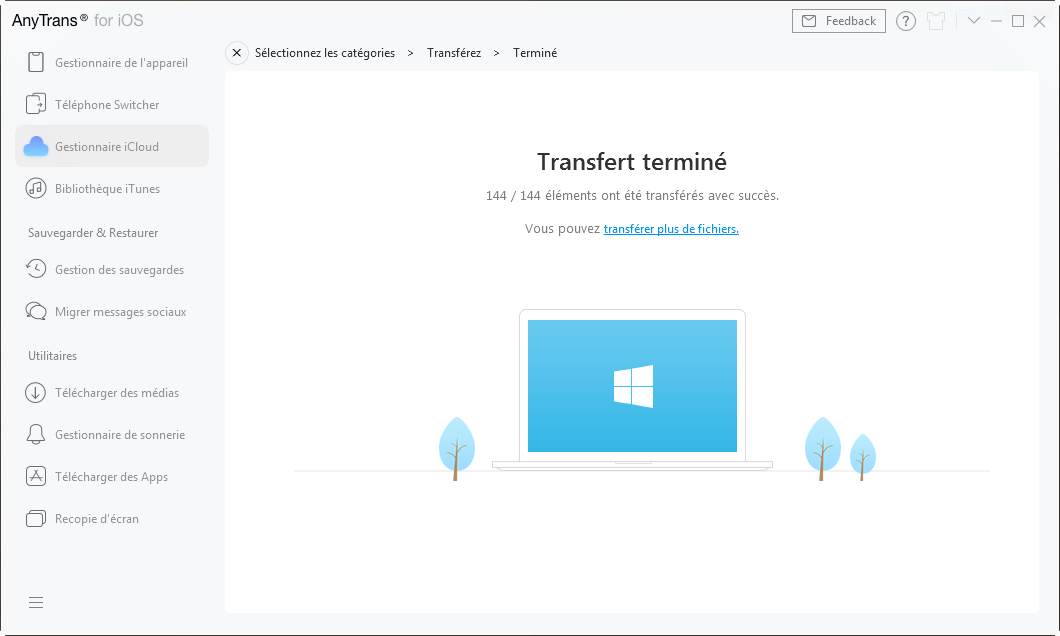Télécharger AnyTrans – votre meilleur gestionnaire des fichiers iOS
Comment utiliser AnyTrans
Bienvenue sur le guide en ligne d'AnyTrans. Vous trouverez tous les tutoriels détaillés sur l'utilisation d'AnyTrans pour transférer les fichiers iOS entre votre iPhone, iPad, iPod, Mac/PC, iTunes, gérer les fichiers stockés dans les sauvegardes iTunes et iCloud, même transférer les données depuis Android vers iOS, iTunes, iCloud. Si vous avez encore des questions après avoir lu ce guide, contactez-nous, vous recevrez la solution dans les 24 heures.
Télécharger100% propre et sécuritaire
Acheter Pour Win et Mac
 Commencer
Commencer Gérer les fichiers en 1-Clic
Gérer les fichiers en 1-Clic
 Gestion de Photos
Gestion de Photos
- Gestion de Pellicule
- Gestion de Flux de photo
- Gestion de Photothèque
- Gestion de Photo partagée
- Gestion de Panorama
- Gestion d'Album
- Gestion de Rafale
- Gestion de Live Photos
- Gestion de Captures d’écran
- Gestion de Photo Selfies
- Gestion de Lieu
- Gestion de Préféré
- Gestion de Vidéos Caméra
- Gestion de Ralenti
 Gestion de Audio
Gestion de Audio
 Gestion de Vidéos
Gestion de Vidéos
 Gérer les fichiers personnels
Gérer les fichiers personnels
 Téléphone Switcher
Téléphone Switcher
 Gestionnaire iCloud
Gestionnaire iCloud
 Bibliothèque iTunes
Bibliothèque iTunes Gestionnaire de sauvegarde
Gestionnaire de sauvegarde
 Migrer messages sociaux
Migrer messages sociaux
 Gestionnaire de sonnerie
Gestionnaire de sonnerie Télécharger des Apps
Télécharger des Apps Recopie d'écran
Recopie d'écran
Transférer entre iCloud
iCloud est un moyen populaire pour stocker des photos, contacts, notes, calendrier et rappels, etc. Certaines personnes peuvent avoir plusieurs comptes iCloud. Mais sans aucun doute le transfert de données entre différents comptes iCloud est une chose gênante. Maintenant, avec la fonctionnalité puissante, AnyTrans vous aide à transférer des données entre différents comptes iCloud en quelques clics, y compris les contacts, les photos, les notes, le calendrier et les rappels. Veuillez suivre le guide détaillé pour bien utiliser AnyTrans.
Étape 1:Préparation
- Ouvrez AnyTrans sur votre ordinateur
- Cliquez sur le bouton
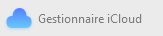
- Connectez-vous à votre (vos) compte (s) iCloud
Une fois que vous lancez AnyTrans, l'interface ci-dessous s'affiche. Après cela, veuillez cliquer sur l'option ![]() .
.
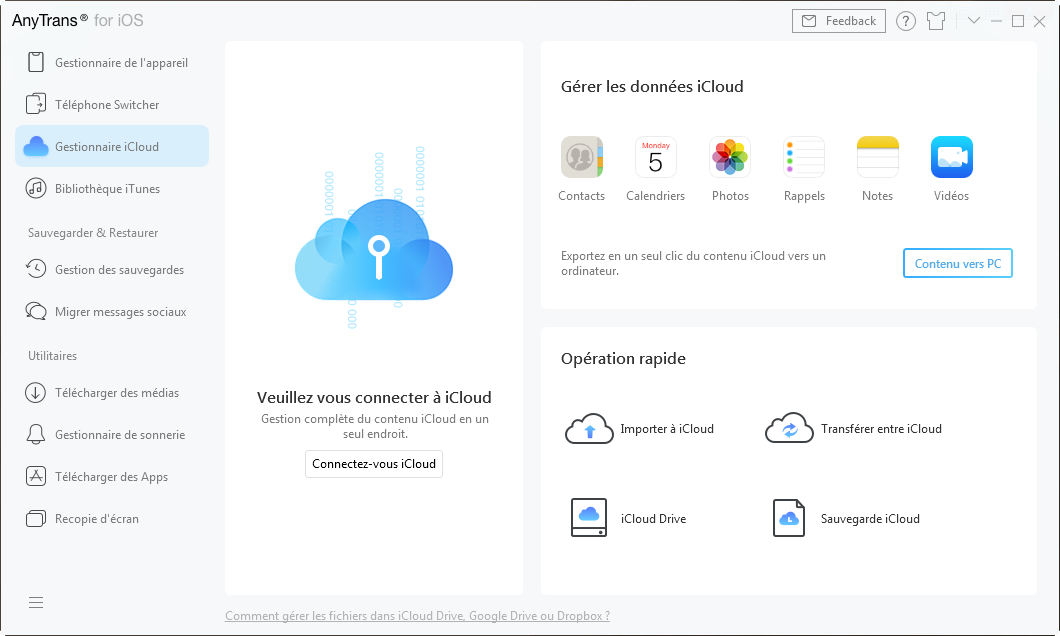
Veuillez cliquer sur le bouton ![]() pour vous connecter à votre compte iCloud. Assurez-vous que la connexion Internet est correcte. En outre, AnyTrans prend toujours votre vie privée au sérieux et ne conserve aucune information ou contenu de votre compte Apple à tout moment.
pour vous connecter à votre compte iCloud. Assurez-vous que la connexion Internet est correcte. En outre, AnyTrans prend toujours votre vie privée au sérieux et ne conserve aucune information ou contenu de votre compte Apple à tout moment.
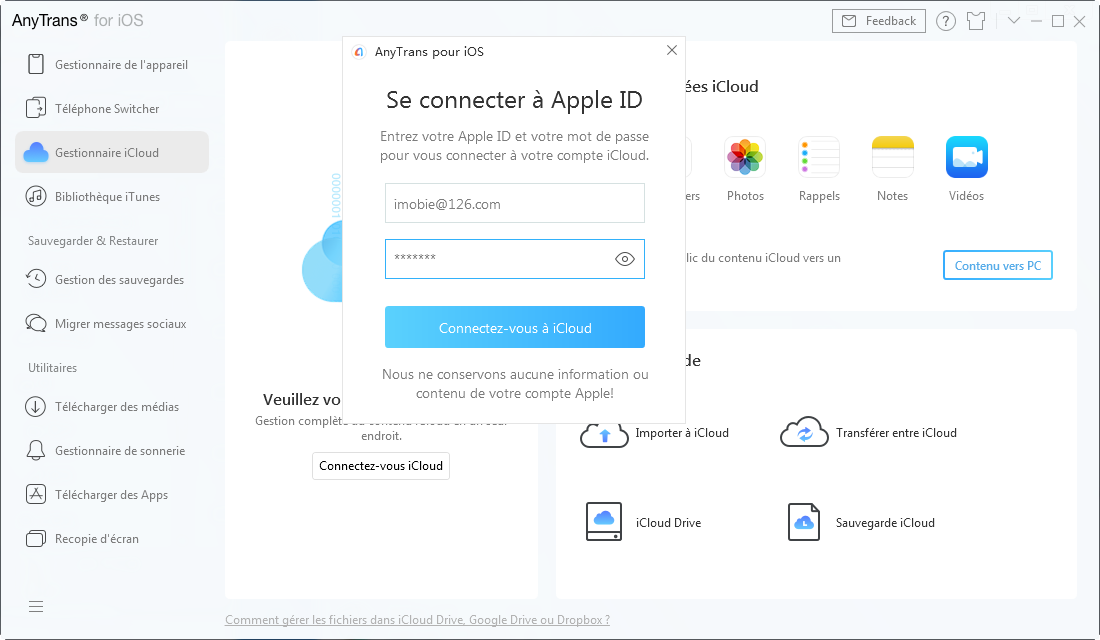
Apple ne vous permet pas de vous connecter à votre compte iCloud sur l'application tierce avec l'activation de la vérification en deux étapes, alors veuillez désactiver temporairement la vérification en deux étapes.
Pour transférer des données entre comptes iCloud, vous devez vous connecter à au moins deux comptes iCloud. Pour ajouter un nouveau compte iCloud, cliquez sur les informations de compte courant dans le milieu supérieur de l'interface, puis cliquez sur l'option Ajouter un compte. Actuellement, AnyTrans prend en charge la connexion de cinq comptes iCloud en même temps.
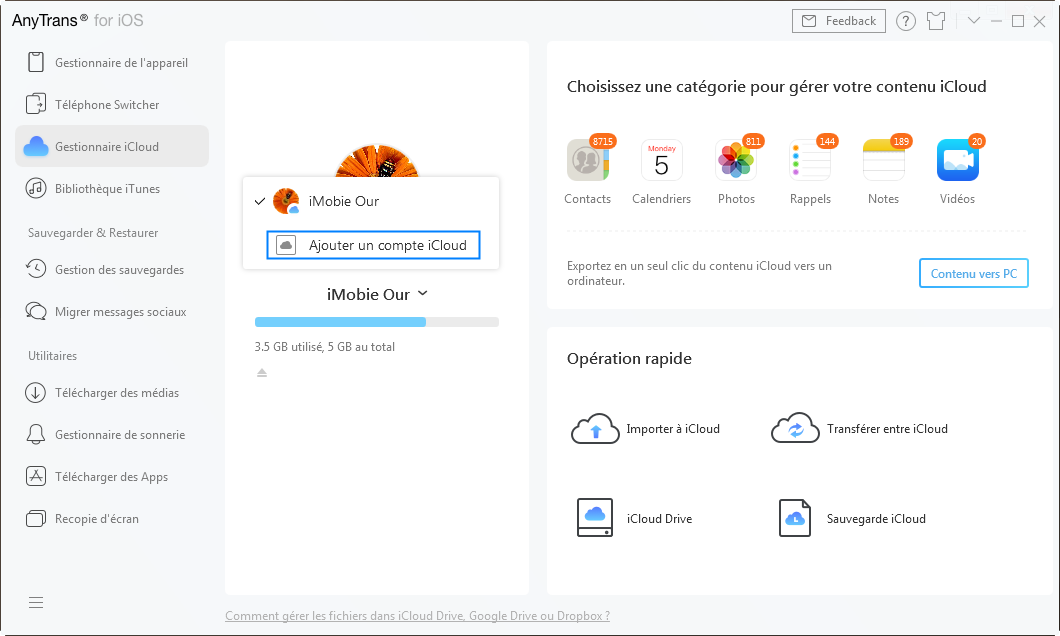
Étape 2: Sélection
- Cliquez sur le bouton Transférer entre iCloud
- Choisissez un compte cible
- Choisissez les catégories de fichiers à transférer
Après avoir sélectionné le compte cible, AnyTrans chargera automatiquement les catégories de fichiers qui sont prise en charge. Actuellement, AnyTrans affiche uniquement l'icône de fichier lorsque vous avez de tels types de fichiers dans le compte source.
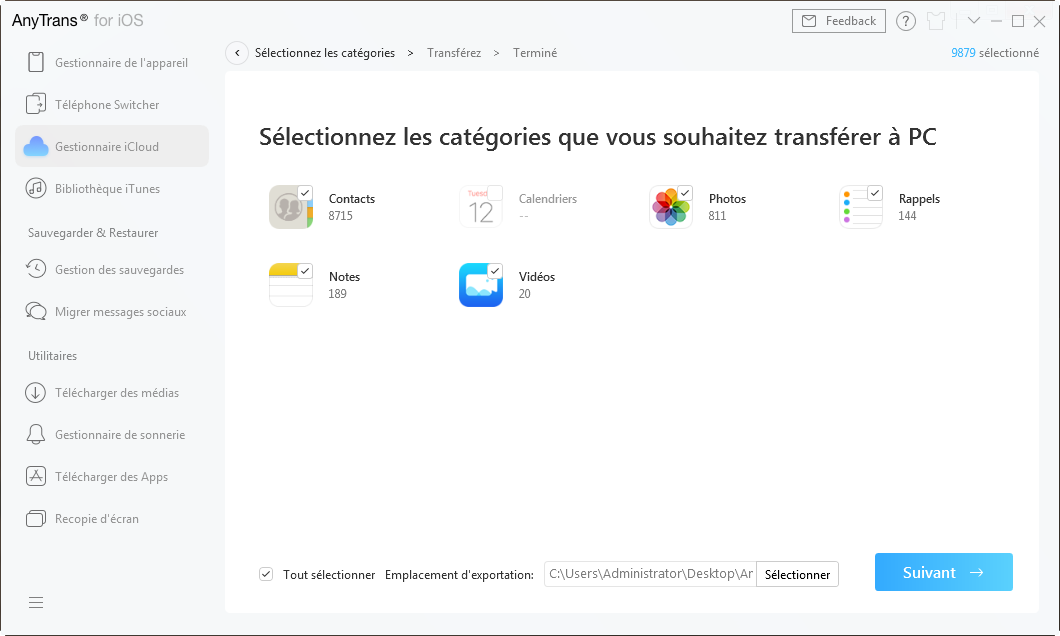
Étape 3: Transfert
- Cliquez sur le bouton

- Attendez le processus de transfert
Après avoir cliqué sur le bouton ![]() , le processus de transfert commencera. Le temps de transfert varie en fonction de la taille de fichiers. Soyez patient et assurez-vous que la connexion Internet est stable. Une fois le processus de transfert terminé, vous verrez la page Transfert terminé.
, le processus de transfert commencera. Le temps de transfert varie en fonction de la taille de fichiers. Soyez patient et assurez-vous que la connexion Internet est stable. Une fois le processus de transfert terminé, vous verrez la page Transfert terminé.
Téléchargez l'AnyTrans maintenant:
Télécharger100% propre et sécuritaire